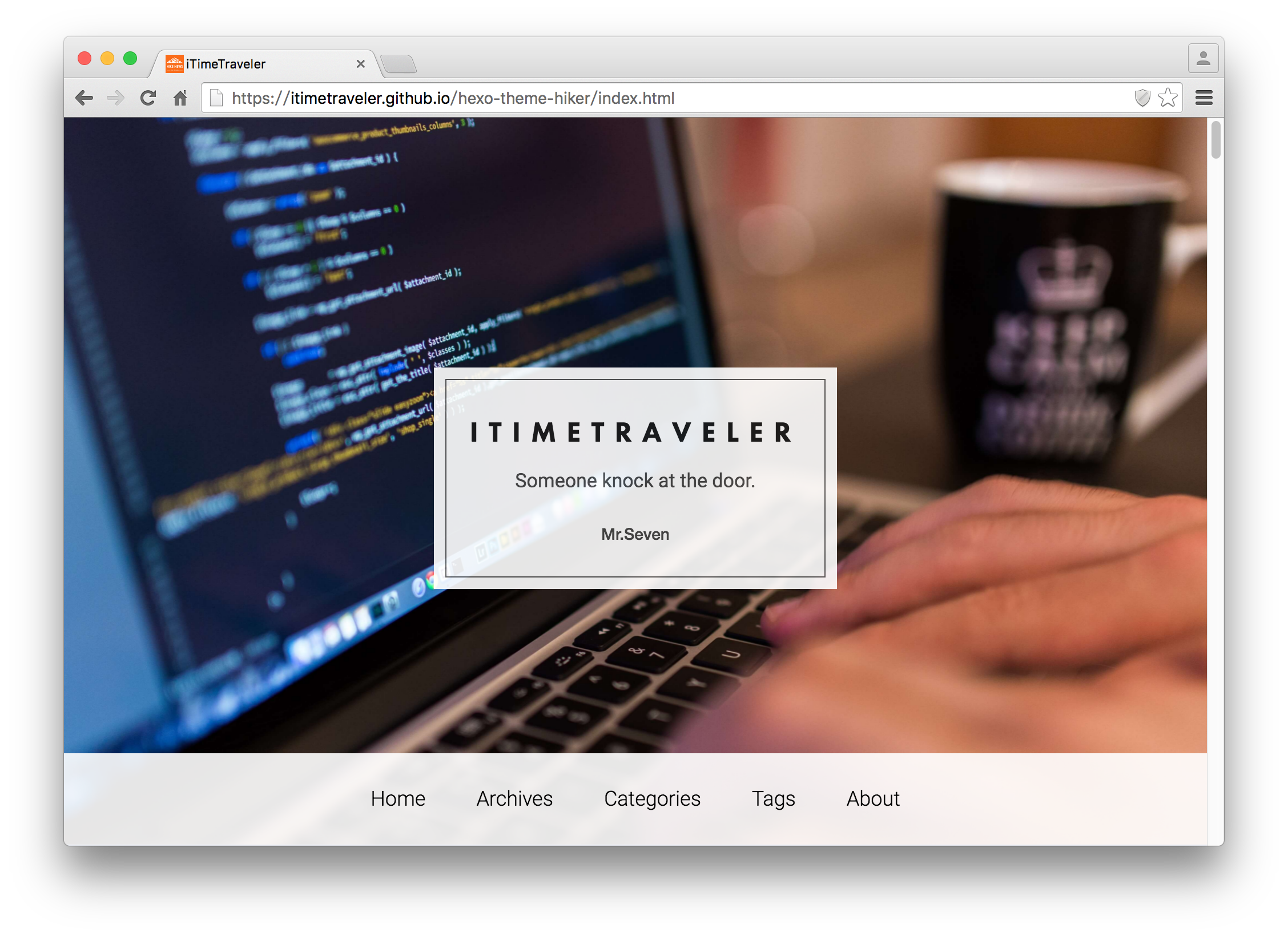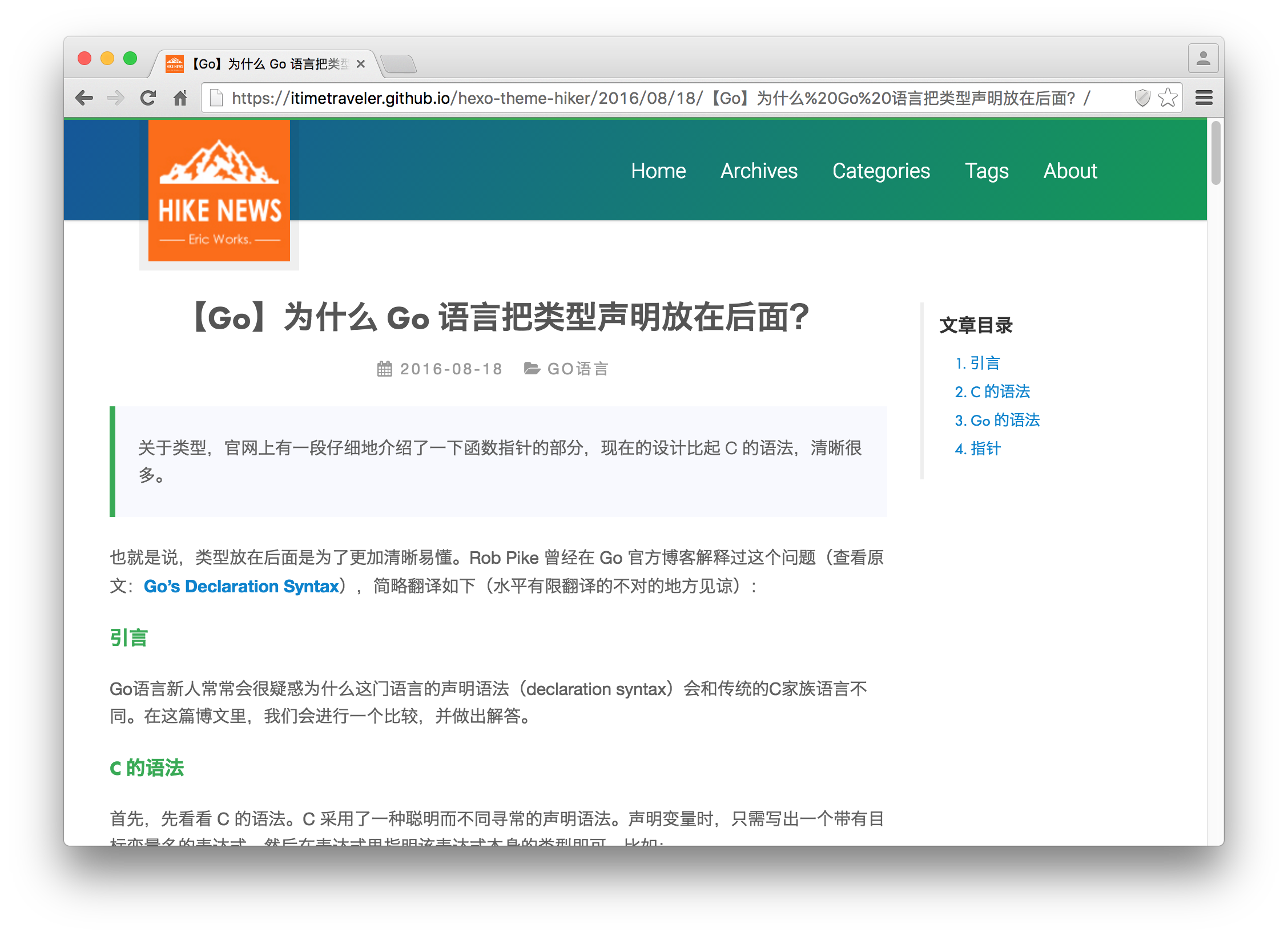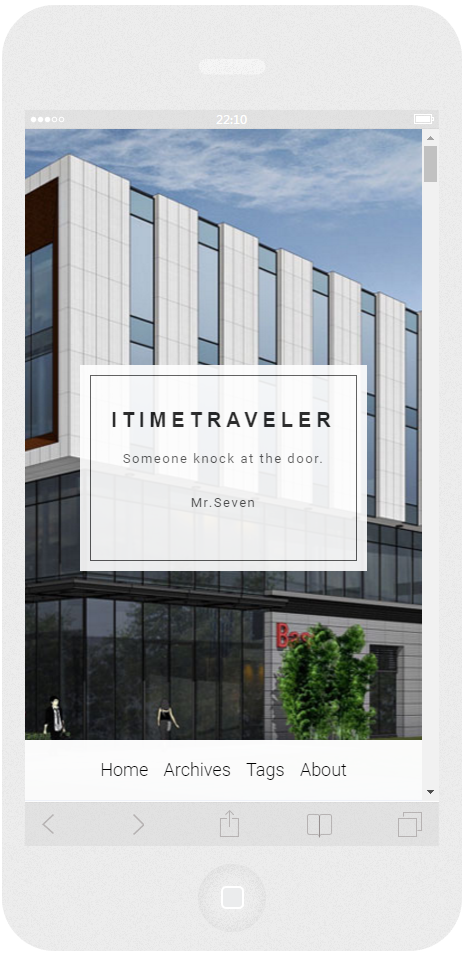CB Insights 今日发布了一篇关于谷歌业务战略的深度分析报告: Google Strategy Teardown: Betting The Future On AI, Cloud Services, And (Tamed) Moonshots,盘点了谷歌在人工智能、云服务、虚拟现实/增强现实、电信与能源、运输与物流、硬件和服务平台等众多领域的业务和战略。其中人工智能是贯穿谷歌所有方面的创新的线索。
自 1998 年谷歌在加利福尼亚州门洛帕克的一间车库变成一家公司以来,它已经发展成为了后 .com 时代企业创新的火炬手。谷歌对长远创新的亲睐体现在多个方面——从其广为人知的员工可用于个人项目的「20% 个人时间」政策(这个政策导致了 Gmail 和 AdSense 的诞生),到其在 2009 年成立的准独立的风险资本部分 Google Ventures,再到其面向未来创新的「登月计划」的 Google X 创新实验室(已改称 X)。
但是,近些年来,该公司已经开始转变其实验性的方法、有风险的研发和分散式的公司结构了。
在 2011 年执掌谷歌后,CEO Larry Page(现为 Alphabet 的领导者)就宣布谷歌将在「更少的箭头后放更多木材」,要向更重要的方向投入更多资源:从民主化的自下而上的创新方法变成更为自上而下的重点式战略。
实际上,据报道「20% 个人时间」政策在近些年来已经受到了限制,需要更多的管理批准和监督。
与此同时,谷歌已经从核心的搜索和广告业务扩展到了更为广阔的业务领域,其涵盖了从消费硬件到汽车到电信到医疗到风险投资等众多领域。